Windows 10で外付けハードドライブが取り出せない場合の修正方法 - ステップバイステップガイド
Windows 10で外付けハードドライブが取り出せない場合の対処方法 Windows 10で外付けハードディスク・ドライブが取り出せない場合、あなただけではありません。 ハードウェアの安全な取り外し」アイコンが灰色表示され、外付けストレージ・デバイスを安全に取り外すことができない場合、多くのユー …
記事を読む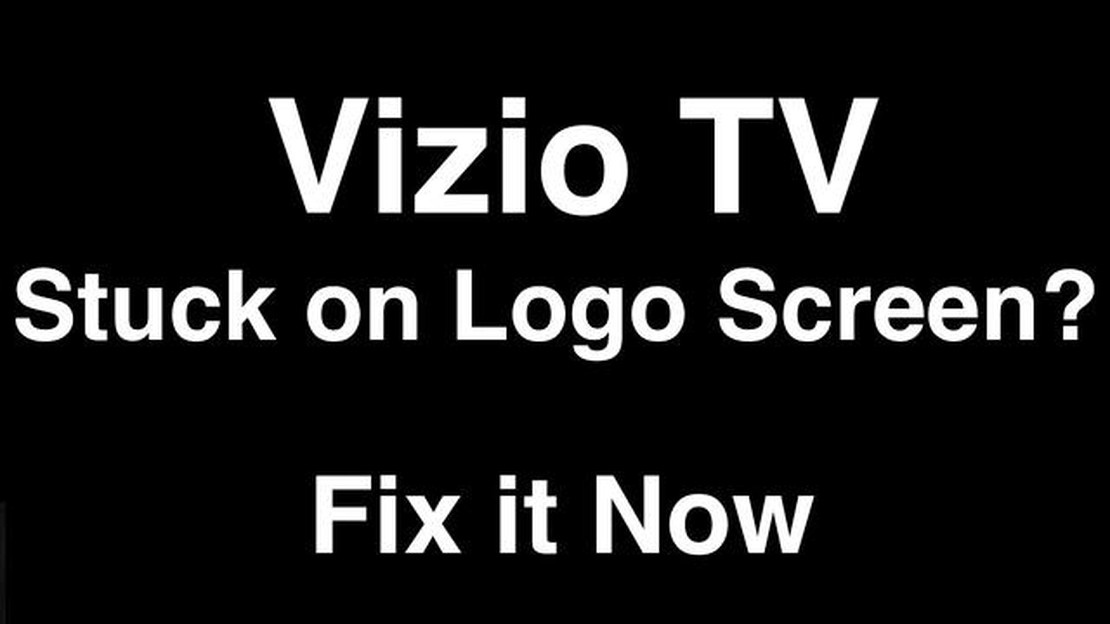
あなたがVizioテレビを所有し、自分自身がロゴ画面で立ち往生見つける場合は、あなただけではありません。 この問題はイライラすることができますが、幸いなことに、それを解決するために取ることができる手順があります。 このステップバイステップガイドでは、あなたのVizioテレビをバックアップして実行するのに役立つトラブルシューティングプロセスをご案内します。
ステップ1:テレビの電源サイクル
最初に試すべきことは、簡単な電源サイクルです。 テレビの電源を切り、電源プラグを抜きます。 1分ほど待ってから、再び電源プラグを差し込み、電源を入れます。 この簡単な手順で、一時的なソフトウェアやハードウェアの不具合が解消されることがよくあります。
ステップ2:ファームウェアのアップデートを確認する。
電源を切っても問題が解決しない場合は、ファームウェアのアップデートがないか確認してください。 Vizioは定期的にファームウェアアップデートをリリースし、テレビのパフォーマンスと安定性を向上させています。 アップデートの有無を確認するには、Vizio TVの設定メニューから “System “または “Support “と呼ばれるセクションを探します。 そこからアップデートをチェックし、利用可能なものをインストールすることができるはずです。
ステップ3: TVをファクトリーリセットする。
問題が解決しない場合は、Vizio TVの工場出荷時のリセットを実行する必要があります。 この操作を行うと、すべての設定と保存されたデータが消去されますので、重要なデータはバックアップを取ってから行ってください。 工場出荷時のリセットを実行するには、Vizioテレビの設定メニューに移動し、 “システム “または “リセット “と呼ばれるセクションを探します。 画面の指示に従って工場出荷時のリセットプロセスを完了します。
注:工場出荷時リセットの正確な手順は、お使いのVizio TVのモデルによって異なる場合があります。 具体的な手順については、ユーザーマニュアルまたはVizioのウェブサイトを参照してください。
ステップ4:Vizioサポートに連絡する。
上記の手順で問題が解決しない場合は、Vizioのサポートにご連絡ください。 Vizioのサポートは、あなたのテレビのモデルに固有のさらなる支援とトラブルシューティングの手順を提供することができます。 電話、Eメール、またはオンラインサポートポータルからお問い合わせください。 サポートに連絡する際には、テレビのモデル番号と関連情報を必ずご用意ください。
これらの手順を実行することにより、あなたのVizioテレビがロゴ画面で立ち往生する問題を解決することができるはずです。 それが一時的な不具合であっても、より深刻なソフトウェアの問題であっても、これらのトラブルシューティング方法は、あなたのテレビが正常に機能するように戻すのに役立ちます。
あなたのVizioテレビがロゴ画面で立ち往生している場合、それはあなたのお気に入りのショーや映画を楽しむことを妨げ、イライラすることができます。 この問題を解決するには、まず原因を特定することが重要です。 以下は、問題を特定するための手順です:
これらの手順を実行することで、Vizio TVがロゴ画面に固まる原因となっている問題を特定し、それを解決するために必要な措置を取ることができます。 あなたのテレビがまだ保証期間内であれば、あなたは無料の修理や交換の対象となる可能性がありますので、保証情報については、Vizioの顧客サポートに確認してくださいことに注意することが重要です。
あなたのVizioテレビがロゴ画面で立ち往生したとき、それはイライラする経験することができます。 これが起こっているいくつかの理由があるかもしれません。 ここでは、いくつかの一般的な原因があります:
Vizio TVがロゴ画面で止まっている根本的な原因を特定することは、トラブルシューティングを行い、問題を効果的に解決するために重要です。 これらの一般的な原因を理解することで、問題を解決し、テレビが再び正常に機能するように適切な解決策を進めることができます。
お使いのVizio TVがロゴ画面で立ち往生している場合は、問題を解決するために取ることができるいくつかのトラブルシューティングの手順があります。 問題を特定し、解決するために、以下の手順に順次従ってください。
こちらもお読みください: 2023 PS4データベース再構築: 簡単な手順とアップデートガイド
2. **リモコンをチェックする。 リモコンが正常に動作し、新しい電池を持っていることを確認してください。 リモコンが故障していると、テレビがロゴ画面でフリーズすることがあります。 別のリモコンを使用するか、テレビ本体のボタンで操作してみてください。
こちらもお読みください: Wi-Fiやモバイルデータネットワークに接続できないサムスンGalaxy S6のトラブルシューティング方法3. **入力ソースを確認する。 テレビの入力ソースが正しく選択されているか確認してください。 間違った入力ソースが選択されている場合、テレビがロゴ画面で止まっている可能性があります。 リモコンの入力/ソースボタンを使用して、利用可能な入力オプションを循環させ、使用したいデバイスに一致するものを選択します。 4. **外部機器の接続を解除する。 ゲーム機やDVDプレーヤーなどの外部機器がテレビに接続されている場合は、それらを外してみてください。 互換性のないデバイスや接続不良が原因で、テレビがロゴ画面でフリーズすることがあります。 デバイスを取り外した後、テレビを再起動し、問題が解決するかどうかを確認してください。 5. **ファクトリーリセット 上記の手順がどれもうまくいかない場合は、Vizio TVの工場出荷時リセットを実行する必要があるかもしれません。 工場出荷時のリセットは、すべての設定と個人データを消去することに留意してください。 工場出荷時リセットを実行するには、テレビの設定メニューに移動し、 “リセット “または “デフォルトに戻す “オプションを探します。 画面に表示されるプロンプトに従って、リセットプロセスを完了します。 6. **Vizioカスタマーサポートにお問い合わせください。 上記の手順をすべて試しても問題が解決しない場合は、ハードウェアの問題である可能性があります。 この場合、Vizio カスタマーサポートに連絡するのが最善です。 彼らはより高度なトラブルシューティングの手順を案内したり、必要に応じて修理を手配することができます。
これらのステップバイステップのトラブルシューティング方法に従うことで、あなたのVizioテレビのロゴ画面でスタックの問題を解決することができるはずです。 具体的な手順については、常にテレビの取扱説明書を参照し、必要に応じて専門的な支援のための顧客サポートに連絡することを忘れないでください。
あなたのVizioテレビがロゴ画面で立ち往生している場合、あなたが試すべき最初のトラブルシューティングの手順は、電源サイクルです。 この単純なプロセスは、多くの場合、マイナーなソフトウェアの問題を解決し、テレビをバックアップして実行することができます。
Vizio TVの電源を入れるには、以下の手順に従ってください:
電源サイクルが完了すると、Vizio TVが再起動し、ロゴ画面に留まることなく正しく起動するはずです。 問題が解決しない場合は、他のトラブルシューティング手順を試すか、Vizioカスタマーサポートにお問い合わせください。
あなたのVizioテレビがロゴ画面で立ち往生している場合、あなたがチェックすべき最初のものの一つは、HDMI接続です。 HDMIケーブルが緩んでいたり、故障していると、テレビが正しく起動しないことがあります。 以下の手順に従って、HDMI接続を確認してください:
HDMI接続を確認した後、Vizio TVの電源を入れ、ロゴ画面を超えて正常に起動するかどうかを確認してください。 問題が解決しない場合は、さらにトラブルシューティングを行うか、専門家のサポートを求める必要があります。
Vizio TVがロゴ画面から動かない理由はいくつか考えられます。 ソフトウェアの不具合、ハードウェアの誤動作、テレビのファームウェアの問題などが考えられます。 ステップバイステップのガイドに従って解決するのが最善の方法です。
Vizio TVがロゴ画面から抜け出せない場合は、TVを電源から抜いて数分間待ち、再び差し込んでソフトリセットを実行してみてください。 それでも問題が解決しない場合は、ハードリセットまたは電源の再投入をお試しください。 それでも解決しない場合は、Vizioのカスタマーサポートにお問い合わせください。
はい、ロゴ画面に固まったVizio TVを修正するためのステップバイステップガイドがあります。 ガイドは、通常、ソフトリセット、ハードリセットの実行、ファームウェアアップデートのチェック、および工場出荷時の設定にテレビをリセットするなどのトラブルシューティングの手順が含まれます。 各ステップは、問題解決に役立つよう詳細に説明されています。
はい、ソフトウェアの不具合が原因で、Vizio TVがロゴ画面から抜け出せなくなることがあります。 テレビのソフトウェアがエラーやコンフリクトを起こし、正しく起動できないことがあります。 このような場合、ソフトリセットやファームウェアの更新を行うことで問題が解決することがあります。
Vizioのテレビがロゴ画面から動かない場合は、Vizioのカスタマーサポートに連絡することをお勧めします。 必要に応じて、追加のトラブルシューティング手順を提供したり、修理や交換の手配をすることができるかもしれません。
Windows 10で外付けハードドライブが取り出せない場合の対処方法 Windows 10で外付けハードディスク・ドライブが取り出せない場合、あなただけではありません。 ハードウェアの安全な取り外し」アイコンが灰色表示され、外付けストレージ・デバイスを安全に取り外すことができない場合、多くのユー …
記事を読む超薄型スマートフォントップ10|2023年の最薄スマホ ペースの速い現代社会において、スマートフォンは私たちの生活に欠かせないものとなっている。 コミュニケーションにしろ、エンターテインメントにしろ、仕事にしろ、スマートフォンはなくてはならないガジェットだ。 そして、スマートフォンといえば、最も求め …
記事を読む14 2023年に最高の磁気電話充電器 今日のペースの速い世界では、接続を維持することが重要です。 あなたが仕事や娯楽のためにあなたの携帯電話を使用しているかどうか、信頼性の高い充電ケーブルを持つことは不可欠です。 そこで、マグネット式携帯電話充電器の出番です。 この革新的なケーブルは、携帯電話を素 …
記事を読むサムスンギャラクシーS9プラスでクラッシュし続けるメッセンジャーを修正する方法(簡単な手順) サムスンギャラクシーS9プラスでMessengerアプリが常にクラッシュしていませんか? これは、友人や家族とのコミュニケーションを妨げるイライラする問題です。 幸いなことに、この問題を解決し …
記事を読むios13のバグは、サードパーティのキーボードへの「フルアクセス」を与える可能性 最近、最新バージョンの iOS 13 オペレーティングシステムに、サードパーティ製キーボードへのアクセスに関する深刻な脆弱性があることが明らかになりました。 このバグにより、攻撃者はあなたの個人データや保存されているパ …
記事を読む2023年にDiscordアカウントを削除する方法|NEW & Updated Discordは、ゲーマーやオンラインコミュニティがつながり、コミュニケーションするための最も人気のあるプラットフォームの1つとなっています。 しかし、あなたはもはやDiscordを使用したくないと判断し、永久にあなたの …
記事を読む